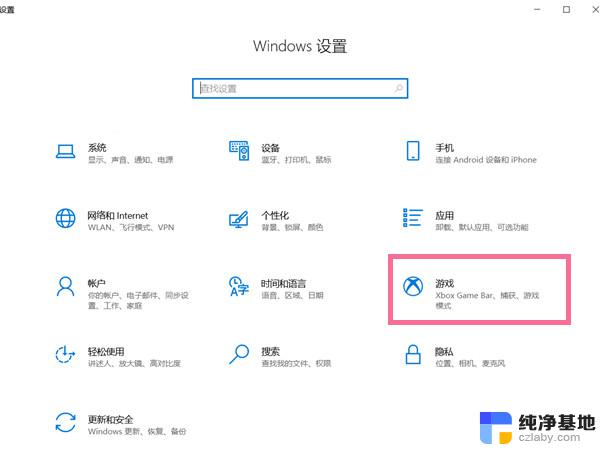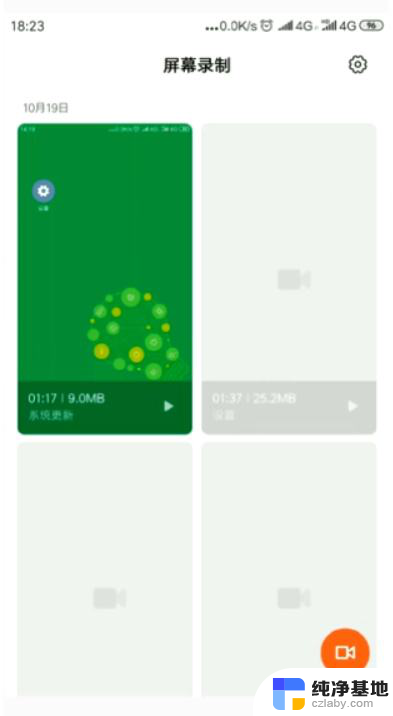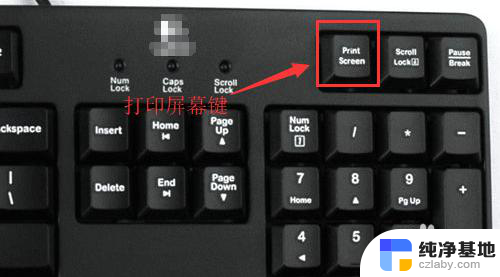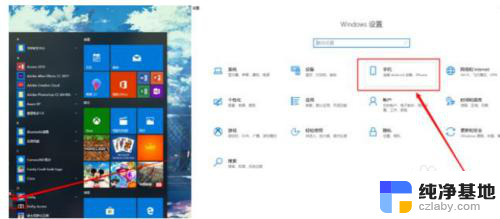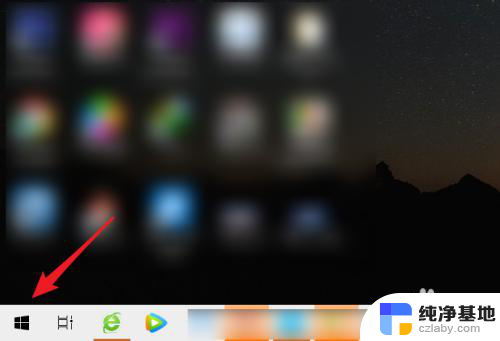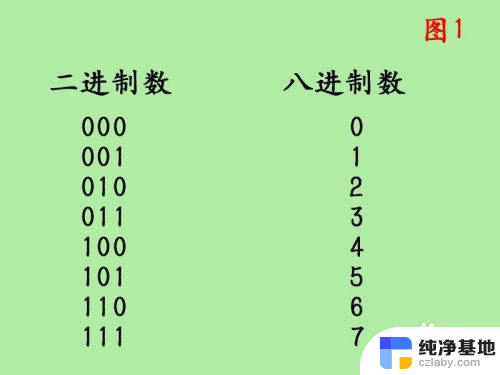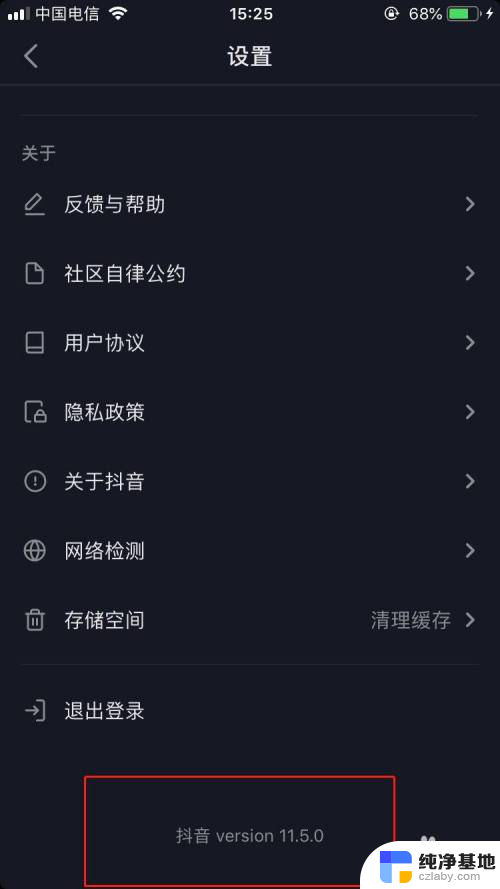电脑上怎么进行屏幕录制
更新时间:2024-05-22 12:02:40作者:yang
在日常工作和学习中,屏幕录制成为了一种非常常见的技巧,无论是制作教学视频、演示PPT,还是录制游戏过程,屏幕录制都能起到非常重要的作用。那么在电脑上如何进行屏幕录制呢?其实很简单,只需要安装一款专业的电脑录屏软件即可。这些软件通常提供了各种录制设置,如选择录制区域、音频输入源等,用户只需根据自己的需求进行设置,即可轻松录制屏幕内容。
方法如下:
1.点击桌面左下角windows图标,点击打开“设置”按钮。
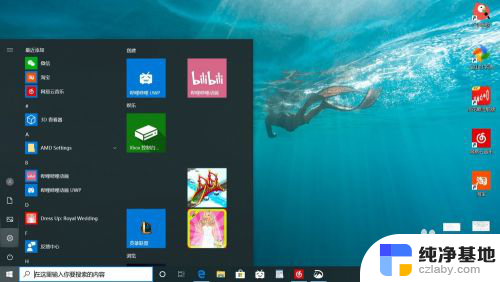
2.在设置页面中,点击“游戏”选项进入。
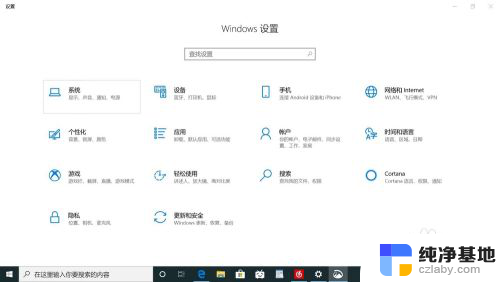
3.
进入后,先将“使用游戏栏录制游戏剪辑、录屏截图和广播”选项打开。再同时按住“Win+Alt+G”键,即可看到录屏图标,进入录屏状态。
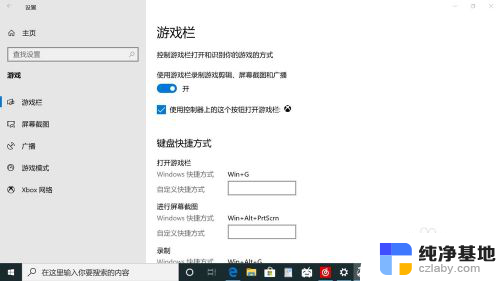
4.录制完成后点击“停止录制”即可。
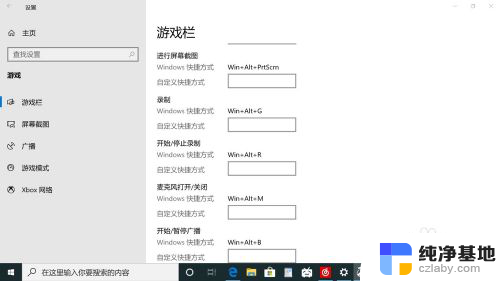
5.录制完成后的视频可在“我的电脑—视频—捕获”文件夹中找到。
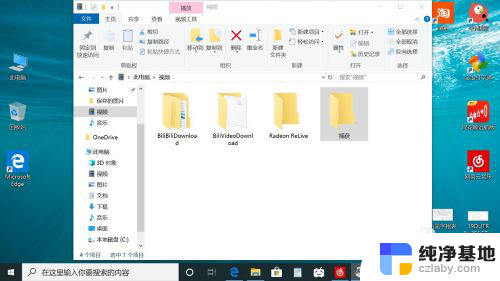
以上就是电脑上如何进行屏幕录制的全部内容,如果你遇到了这种问题,可以尝试按照以上方法解决,希望对大家有所帮助。